Win11 업그레이드 문제: 오류 코드 0x8007007f를 해결하는 방법은 무엇입니까?
- WBOYWBOYWBOYWBOYWBOYWBOYWBOYWBOYWBOYWBOYWBOYWBOYWB앞으로
- 2024-02-12 18:00:121019검색
이제 모든 사람이 Windows11 시스템을 다운로드, 업그레이드 및 설치할 수 있지만 일부 친구는 업그레이드 프로세스 중에 몇 가지 문제에 직면할 수 있습니다. 예를 들어, Windows 11 설치 도우미를 사용할 때 일부 사용자에게 오류 코드 0x8007007f가 발생했습니다. 무슨 일이 일어나고 있으며 어떻게 해결합니까? 오늘 이 사이트에서는 이 문제에 대해 이야기하겠습니다.
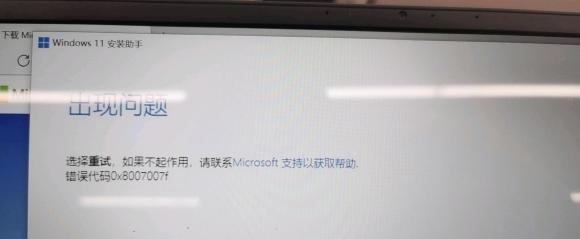
현재 Windows 업데이트를 통해 푸시 알림을 수락하는 것은 가장 쉽고 가장 어려운 방법입니다. 결국 아주 소수의 사용자만이 업데이트를 받을 수 있습니다. 따라서 현재 Win11을 업그레이드하는 가장 중요한 방법은 Microsoft의 새로운 "Windows 11 설치 도우미"와 이미지 파일을 통한 설치입니다.
네티즌들의 피드백에 따르면 일부 PC에서는 설치 도우미를 통해 Windows 11을 설치할 수 없고 "0x8007007f" 오류가 발생하는 것 같습니다. 이 오류는 코드만으로 보기에는 너무 일반적이므로 현재 근본 원인을 이해할 수 없습니다. 하지만 일부 외신에서는 이는 윈도우 10 설치자의 UAC 권한, 저장공간, 드라이버와 관련이 있다고 지적했다.
한 사용자는 Reddit 게시물에서 "전체 설치 과정에서 오류 코드 0x8007007f가 항상 약 71%에 나타납니다"라고 주장했습니다. "설치 도우미는 오류 코드 0x8007007F로 인해 업그레이드가 실패했다고 계속 말하지만 Win11 미디어 생성 도구는 그냥 충돌도 났어요." 또 다른 사용자도 어려운 업그레이드 과정을 설명했습니다.
Reddit 외에도 다양한 포럼과 Twitter에서도 비슷한 피드백을 받았습니다.
0x8007007f 오류를 수정하는 방법은 무엇입니까? 네티즌들의 피드백을 보면, 대부분의 사용자들은 "관리자 권한으로 Windows 11 설치 도우미를 실행하면" 문제를 해결할 수 있다고 합니다. 도구에서 업데이트를 다운로드하고 설치할 수 없는 일종의 버그가 있을 수 있다는 점을 유추합니다.
동시에 이 오류는 사용자 PC에 특정 드라이버 설치와 관련이 있을 수 있습니다. 0x8007007을 해결하려면 컴퓨터를 다시 시작하거나 설치 프로그램을 다시 시작해 보세요. 제조업체의 공식 웹사이트에서 최신 드라이버를 수동으로 다운로드하여 설치하는 것이 가장 좋습니다.
Windows 11 이미지를 직접 다운로드하여 설치할 수도 있으며, 이를 통해 Windows 11 업그레이드 도우미로 인해 발생하는 모든 문제를 피할 수 있습니다.
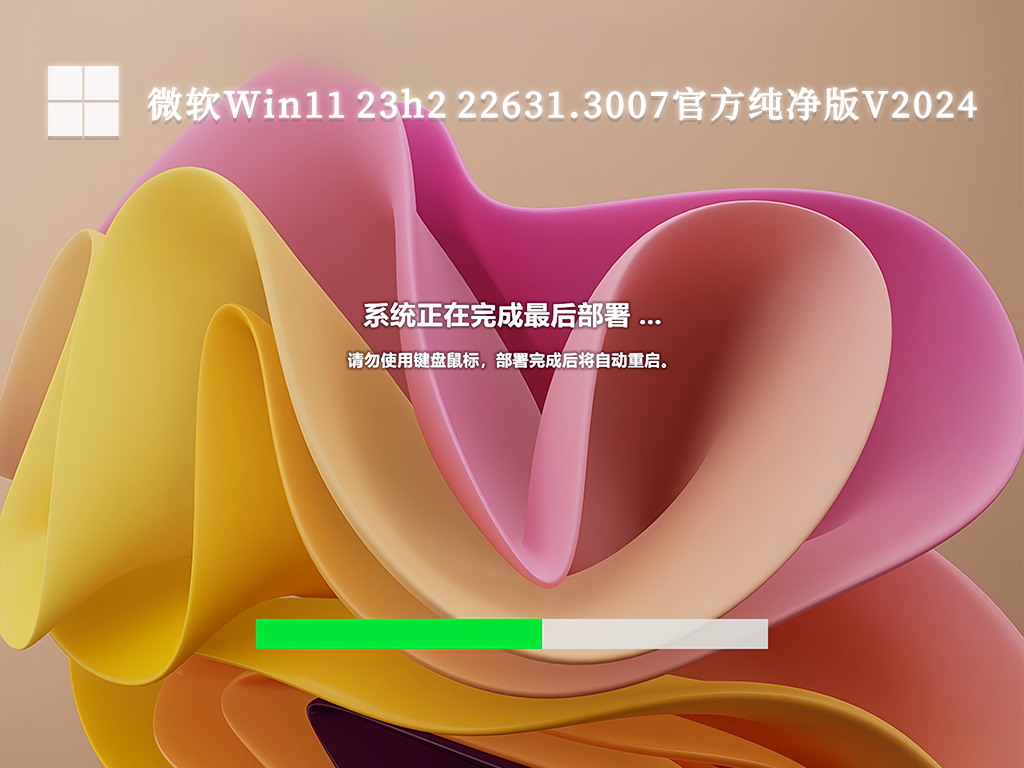
설치 방법
이 사이트에서는 두 가지 설치 방법을 제공합니다. 로컬 하드 디스크 설치가 가장 간단한 설치 방법입니다. 하드 디스크 설치를 사용하기 전에 U 디스크 부팅 도구를 만드는 것이 좋습니다. 하드 디스크 설치에 실패하거나, 컴퓨터를 켤 수 없거나, 환영 인터페이스에서 멈추거나, 바탕 화면에 들어갈 수 없거나, 블루 스크린이 나타나는 경우, 등, 그런 다음 시스템을 다시 설치하려면 U 디스크를 선택해야 합니다.
위 내용은 Win11 업그레이드 문제: 오류 코드 0x8007007f를 해결하는 방법은 무엇입니까?의 상세 내용입니다. 자세한 내용은 PHP 중국어 웹사이트의 기타 관련 기사를 참조하세요!

